هل لديك محرك أقراص ثابت يعمل بنظام تشغيل Windowsنظام ملفات NTFS ، هل تواجه مشكلات معه ولا تشعر بأنه يعيد التشغيل إلى Windows؟ إذا كان الأمر كذلك ، فلا تقلق! من الممكن إصلاح محرك أقراص ثابت يعمل بنظام Windows لا يعمل بنظام ملفات NTFS من Microsoft مباشرة من الجهاز ، ويسمى NTFS-fix.
تثبيت إصلاح NTFS
أداة إصلاح NTFS لا يتم تثبيتها مسبقًالينكس. علاوة على ذلك ، لا يمكن لمعظم توزيعات Linux التفاعل مع أنظمة ملفات NTFS محليًا. لذا ، قبل أن نتمكن من الوصول إلى كيفية تنظيف محرك الأقراص الصلبة الذي يشغل نظام ملفات Windows ، يجب علينا أن نتعرف على كيفية إعداد نظام التشغيل Linux الخاص بك لتتمكن من التفاعل مع محرك الأقراص الثابت عن طريق تثبيت Ntfs-3g ، وبعض الحزم الأخرى .
لبدء تثبيت إصلاح NTFS ، افتح نافذة طرفية بالضغط Ctrl + Shift + T أو Ctrl + Alt + T على لوحة المفاتيح. ثم اتبع إرشادات سطر الأوامر التي تتوافق مع نظام التشغيل Linux الخاص بك أدناه.
أوبونتو
على Ubuntu Linux ، تطبيق NTFSFix ليس كذلكللتثبيت مع حزمة محددة. بدلاً من ذلك ، ستوفر حزمة Ntfs-3g التي تضيف دعمًا لنظام ملفات Microsoft Windows NTFS أيضًا تطبيق إصلاح NTFS.
لتثبيت NTFS-3G حزمة على نظام أوبونتو الخاص بك ، استخدم الأمر Apt التالي أدناه.
sudo apt install ntfs-3g -y
ديبيان
دبيان لينكس مشابه جدا لأوبونتو عندمايأتي إلى NTFS Fix ، لأنه لا يوزع التطبيق كحزمة فريدة ، بل كقطعة صغيرة من حزمة Ntfs-3g (التي توفر دعم NTFS لنظام Linux).
إذا كنت تستخدم نظام Linux وتحتاج إلى هذه الحزمة ، فانتقل إلى النافذة الطرفية واستخدم الرابطة بين الحصول على القيادة أدناه.
sudo apt-get install ntfs-3g -y
قوس لينكس
للوصول إلى الأداة المساعدة NTFS Fix على القوسLinux ، يجب عليك تحميل حزمة NTFS-3g. ومع ذلك ، يجب أن تعلم أن حزمة NTFS-3g متاحة فقط في مستودع البرامج "الإضافي" ، الذي يجب تمكينه.
تمكين إضافي من خلال فتح ملف التكوين Pacman باستخدام محرر نصوص Nano.
sudo nano -w /etc/pacman.conf
التمرير للعثور على "إضافي" وإزالة الرمز "#" من السطر "إضافي" لتمكينه. بعد ذلك ، قم بإزالة الرموز # من جميع الخطوط الموجودة أسفلها مباشرةً.
احفظ التعديلات في ملف التكوين في Nano بالضغط Ctrl + Oالخروج مع Ctrl + Xوتثبيت الحزمة مع:
sudo pacman -Syy ntfs-3g
فيدورا
على Fedora Linux ، يتم تقسيم دعم NTFS وتطبيق NTFS Fix بين مجموعتين. حزمة Ntfs-3g وحزمة Ntfsprogs. لتثبيت كليهما على نظام Fedora الخاص بك ، أدخل DNF القيادة أدناه.
sudo dnf install ntfs-3g ntfsprogs -y
زحمة
يعالج OpenSUSE إصلاح NTFS كمشروع فيدوراهل. يوجد برنامج تشغيل NTFS userpace في الحزمة Ntfs-3g ، بينما توجد الأداة المساعدة NTFS Fix وكافة الأشياء الأخرى في الحزمة ntfsprogs. للحصول على كل شيء يعمل ، أدخل Zypper القيادة أدناه.
sudo zypper install ntfs-3g ntfsprogs
باستخدام NTFS فيكس
أداة NTFS Fix سهلة الاستخدام للغاية على نظام Linux ، حيث يتم شرح بناء جملة الأمر وخياراته جيدًا في منطقة "help" في الأمر.
ملاحظة: للوصول إلى قسم "المساعدة" ، قم بتشغيل ntfsfix --help.

لتنظيف القرص الصلب لنظام الملفات NTFS علىLinux باستخدام إصلاح NTFS ، ابدأ بتحديد تسمية محرك الأقراص الخاص به في الجهاز الطرفي. أسرع طريقة لتحديد تسمية محرك الأقراص الثابتة على نظام Linux هي استخدام lsblk أمر. في المحطة ، قم بتنفيذ الأمر أدناه.
lsblk
انظر من خلال شجرة محرك الأقراص أن lsblk يطبع الأمر على الشاشة ويبذل قصارى جهدكتحديد التسمية وقسم القرص الصلب الخاص بنظام Windows / NTFS. غير متأكد ما الذي تبحث عنه؟ راجع دليلنا المتعمق حول كيفية العثور على معلومات محرك الأقراص الثابتة على نظام Linux. وغني عن lsblk قيادة أعمق بكثير مما نستطيع هنا.
بمجرد حصولك على تسمية محرك القرص الثابت الخاص بنظام Windows / NTFS والقسم الذي تريد مسحه ، قم بإدخاله في الأمر أدناه لتشغيل NTFS Fix. في هذا المثال ، تسمية محرك الأقراص هي / ديف / sdX1. تأكد من استبداله بتسمية محرك الأقراص الفعلي.
ملاحظة: ضع في اعتبارك أن تشغيل هذه الأداة لا يعمل بنسبة 100٪ من الوقت. في بعض الأحيان ، إذا تعذر على NTFS Fix التعامل مع المشكلة ، فيجب عليك التمهيد في Windows وتشغيل CHKDSK.
sudo ntfsfix /dev/sdX1
دع الأمر يسير في طريقه. عند الانتهاء من ذلك ، يجب أن يكون كل شيء على محرك NTFS في حالة جيدة!
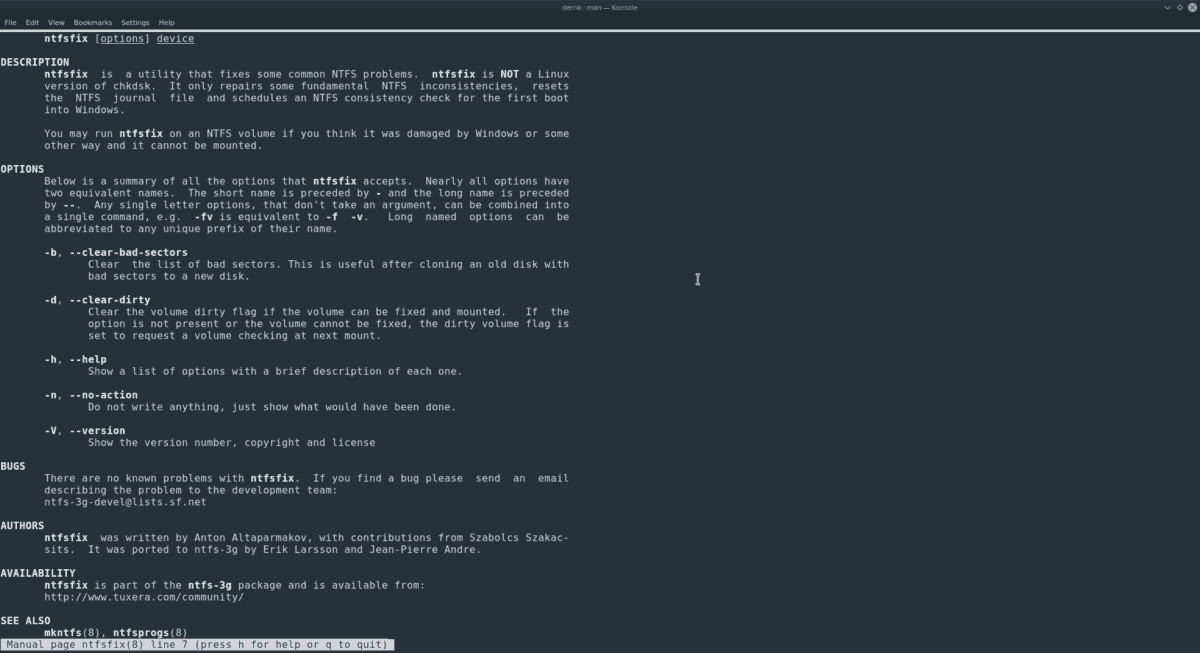
مسح القطاعات السيئة
تحتاج إلى مسح بعض القطاعات السيئة على القرص الصلب الخاص بك NTFS؟ إصلاح NTFS يمكن أن تهتم به! فقط استخدم مفتاح تبديل سطر الأوامر "القطاعات السيئة".
sudo ntfsfix --clear-bad-sectors /dev/sdX1
إزالة الأعلام القذرة
يمكن لأداة إصلاح NTFS مسح أي "إشارات قذرة" على محرك أقراص NTFS إذا تم استخدام مفتاح تبديل سطر الأوامر "مسح - القذرة".
sudo ntfsfix --clear-dirty /dev/sdX1</ P>













تعليقات